watchOS 11
Apple Watchユーザガイド
- ようこそ
- 新機能
-
- VoiceOver
- VoiceOverを使ってApple Watchを設定する
- VoiceOverを使ってApple Watchの基本的な操作を実行する
- Apple Watchのミラーリング
- 近くのデバイスを操作する
- AssistiveTouch
- 点字ディスプレイを使用する
- Bluetoothキーボードを使用する
- ズーム機能
- 触覚フィードバックで時刻を確認する
- テキストのサイズなどのビジュアル設定を調整する
- 運動能力設定を調整する
- RTTを設定して使用する
- アクセシビリティのオーディオ設定
- 入力して読み上げる
- フォーカス中のアプリを自動選択する
- Siriでアクセシビリティ機能を使用する
- アクセシビリティショートカット
- 著作権
Apple Watchのディスプレイで明るさとテキストサイズを調整する
コントロールセンターでテキストサイズを調整する
サイドボタンを押してコントロールセンターを開きます。
 をタップしてから、文字をタップするか、Digital Crownを回します。
をタップしてから、文字をタップするか、Digital Crownを回します。
「設定」で明るさとテキストサイズを調整する
Apple Watchで設定アプリ
 を開きます。
を開きます。「画面表示と明るさ」をタップします。
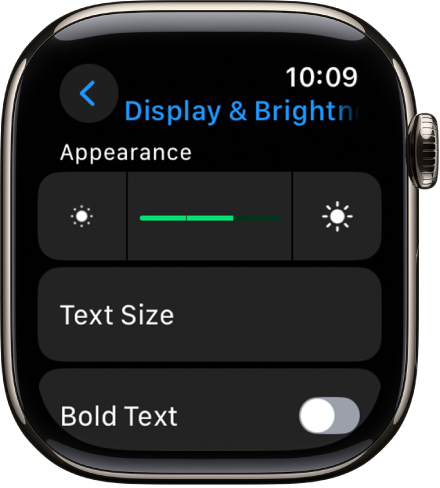
以下のいずれかを調整します:
明るさ: 「明るさ」のコントロールをタップして調整するか、スライダをタップしてDigital Crownを回します。
テキストサイズ: 「テキストサイズ」をタップしてから、文字をタップするか、Digital Crownを回します。
文字を太くする: 「文字を太く」をオンにします。
これらの調整をiPhoneで行うこともできます。iPhoneでApple Watchアプリを開き、「マイウォッチ」をタップし、「画面表示と明るさ」をタップしてから、明るさとテキストを調整します。
フィードバックありがとうございます。